Jager vírus eltávolítása (javított instrukciók) - (frissítve: 2016. aug)
Eltávolítási Útmutató - Jager vírus
Mi az, hogy Jager ransomware vírus?
A Jager vírus
A hackerek tényleg nem pihennek, íme egy újabb fájltitkosító malware, a Jager vírus, más néven JagerDecryptor. Komplex, jól összeállított fertőzésről van szó. Az AES és az RSA algoritmust is felhasználja a személyes adatok titkosításához. Még nem terjedt el igazán, de ez sajnos csak hetek kérdése. Fontos tehát tájékozódni a fertőzésről. Ne aggódjon akkor sem, ha a malware már bejutott számítógépébe. Bejegyzésünk segítségével eltávolíthatja a Jager vírst. Kezdésként telepítse fel a FortectIntego nevű antivírus programot, amely fontos része a megfelelő eltávolításnak.
Más, könnyedén visszafejtett vírusokkal, például a NoobCrypttel szemben a Jager kemény diónak tűnik. Jakub Knoustek malware-specialista azonban már dolgozik a vírushoz tartozó visszafejtőn, remélhetőleg hamarosan sikerrel jár. A Jager ransomware az AES-256 algoritmussal titkosítja a fájlokat. Sőt, hogy a visszafejtést megnehezítse, RSA kulcsot használ. Ennek következtében a fájlok megmentésének egyetlen módja a publikus kulcshoz kötődő privát kulcs megszerzése. A titkosított fájlok kiterjesztése ES IV-re változik, a fájlok nevébe pedig bekerülhet az „!ENC” szó.
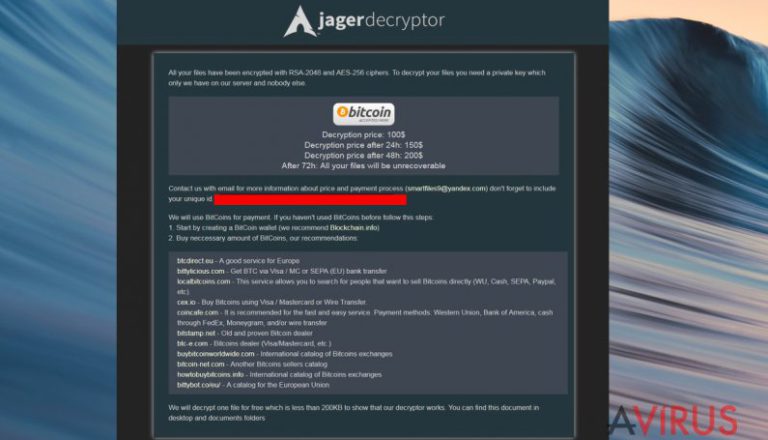
Akkor sem szabad megfontolnia a váltságdíj kifizetését, ha fontos fájlokat veszített el. A bűnözők nem fogják visszaadnia az adatokat. A fizetésre egyébként megadott idő van. A hackerek azt állítják, hogy lehetővé teszik egy maximum 200 KB-os fájl visszafejtését, bizonyítandó, hogy meg tudják menteni az adatokat. Ha az áldozat nem fizet 72 órán belül, az adatok örökre elvesznek. Sőt, a követelés minden nap egynegyedével növekszik. Az IT-szakértők sajnos még nem álltak elő megfelelő visszafejtő szoftverrel, mert információink szerint a hackerek lekapcsolták azt a kiszolgálót, amelyhez a befogott víruspéldány csatlakozott. Fontos tehát, hogy inkább csak az eltávolításra koncentráljon.
Hogyan jutott a rendszerbe a Jager vírus?
A vírus minden bizonnyal védtelen domaineken és P2P fájlmegosztókon terjed. A más esetekben olyan népszerű spam e-maileket sem szabad lehúzni a listáról. A hackerek már szinte a módszer mestereivé váltak. Sokakat csőbehúznak a látszólag futárszolgálatoktól vagy adóhivataloktól származó e-mailekkel. Ne siesse el az e-mailes csatolmányok megnyitását akkor sem, ha fontos dokumentumoknak tűnnek! Ha csomagot vár, közvetlenül vegye fel a kapcsolatot a futárszolgálattal. Az elővigyázatosság nem csak a Jager malware-től, hanem más titkosítóvírusoktól is megmentheti.
A Jager vírus eltávolítása:
Azt javasoljuk, hogy az automatikus eltávolítási módszert használja. Kifinomult ransomware vírusról van szó, ezért a kézi eltávolítás teljes időpocsékolás lehet. Inkább hagyatkozzon a FortectIntego vagy a Malwarebytes programra. Így rövid idő alatt megszabadulhat a ransomware-től. Emellett más malware-ek, például exploit kitek elhárításában is segítségére lesz. A Jager a későbbiekben akár ilyen malware-ek segítségével is terjedhet, ezért jobb, ha megfelelő védelmet alakít ki.
Manuális Eltávolítási Útmutató - Jager vírus
Jager eltávolítása ezzel: Safe Mode with Networking
-
Lépés 1: Indítsa a számítógépet Safe Mode with Networking módban
Windows 7 / Vista / XP- Kattintson a következőre: Start → Shutdown → Restart → OK.
- Mikor a számítógép bekapcsol, kezdje nyomkodni az F8 billentyűt, amíg meg nem jelenik a Advanced Boot Options ablak.
-
Válassza a listáról a következőt: Safe Mode with Networking

Windows 10 / Windows 8- Nyomja meg a Power gombot a Windows bejelentkezési képernyőn. Most tartsa nyomva a billentyűzet Shift gombját, majd kattintson a Restart lehetőségre..
- Most a következőkre kattintson: Troubleshoot → Advanced options → Startup Settings, végül pedig ezt nyomja meg: Restart.
-
Miután a számítógép beindult, válassza a Startup Settings ablakban a következőt: Enable Safe Mode with Networking

-
Lépés 2: Jager törlés
Jelentkezzen be a fertőzött fiókba és indítson egy böngészőt. Töltsön le egy megbízható antispyware programot, például: FortectIntego. Telepítse, frissítse, majd futtasson vele teljes rendszervizsgálatot és távolítson el minden rosszindulatú fájlt, amely a ransomware-hez tartozik, majd fejezze be a behatoló (Jager) eltávolítását.
Próbálkozzon másik módszerrel, ha a ransomware blokkolja a következőt: Safe Mode with Networking
Jager eltávolítása ezzel: System Restore
-
Lépés 1: Indítsa a számítógépet Safe Mode with Command Prompt módban
Windows 7 / Vista / XP- Kattintson a következőre: Start → Shutdown → Restart → OK.
- Mikor a számítógép bekapcsol, kezdje nyomkodni az F8 billentyűt, amíg meg nem jelenik a Advanced Boot Options ablak.
-
Válassza a listáról a következőt: Command Prompt

Windows 10 / Windows 8- Nyomja meg a Power gombot a Windows bejelentkezési képernyőn. Most tartsa nyomva a billentyűzet Shift gombját, majd kattintson a Restart lehetőségre..
- Most a következőkre kattintson: Troubleshoot → Advanced options → Startup Settings, végül pedig ezt nyomja meg: Restart.
-
Miután a számítógép beindult, válassza a Startup Settings ablakban a következőt: Enable Safe Mode with Command Prompt

-
Lépés 2: Állítsa vissza a rendszerfájlokat és -beállításokat
-
Miután megjelent a(z) Command Prompt ablak, írja be, hogy cd restore, majd kattintson arra, hogy Enter.

-
Most írja be, hogy rstrui.exe, majd kattintson ismét arra, hogy Enter..

-
Mikor megjelenik az új ablak, kattintson arra, hogy Next, majd válasszon egy Next fertőzést megelőző visszaállítási pontot.


-
A rendszervisszaállítás indításához kattintson arra, hogy Yes.

-
Miután megjelent a(z) Command Prompt ablak, írja be, hogy cd restore, majd kattintson arra, hogy Enter.
Fontos törődnie a crypto-ransomware vírusok elleni óvintézkedésekkel. Ha meg szeretné védeni számítógépét az olyan ransomware-ektől, mint a most tárgyalt Jager, használjon megbízható antispyware programot, például: FortectIntego, SpyHunter 5Combo Cleaner vagy Malwarebytes









